누구나 지인이나 가족들에게 사진을 보여주려고 휴대폰을 보여준 경험이 있을 것입니다. 간혹 이 상황에서 내가 보여주고자 하는 사진 외에 다른 사진을 넘겨보는 이들도 있습니다. 내 사생활과 관련되어 있는 사진이라던가, 숨기고자 하는 사진이 있다면 민망한 상황과 마주할 수도 있기 때문에 주의가 필요한데요.
폰을 보여줄 때 내가 선택한 사진들을 숨길 수 있는 방법이 있다면 유용하게 사용할 수 있겠죠? 오늘은 내 아이폰을 타인에게 보여줄 때, 원하는 사진만 숨기는 방법에 대해 알려드리도록 하겠습니다.
아이폰 사진 숨기기 가리기 방법


아이폰 내 앨범을 클릭, 숨기고자 하는 사진을 선택해줍니다.
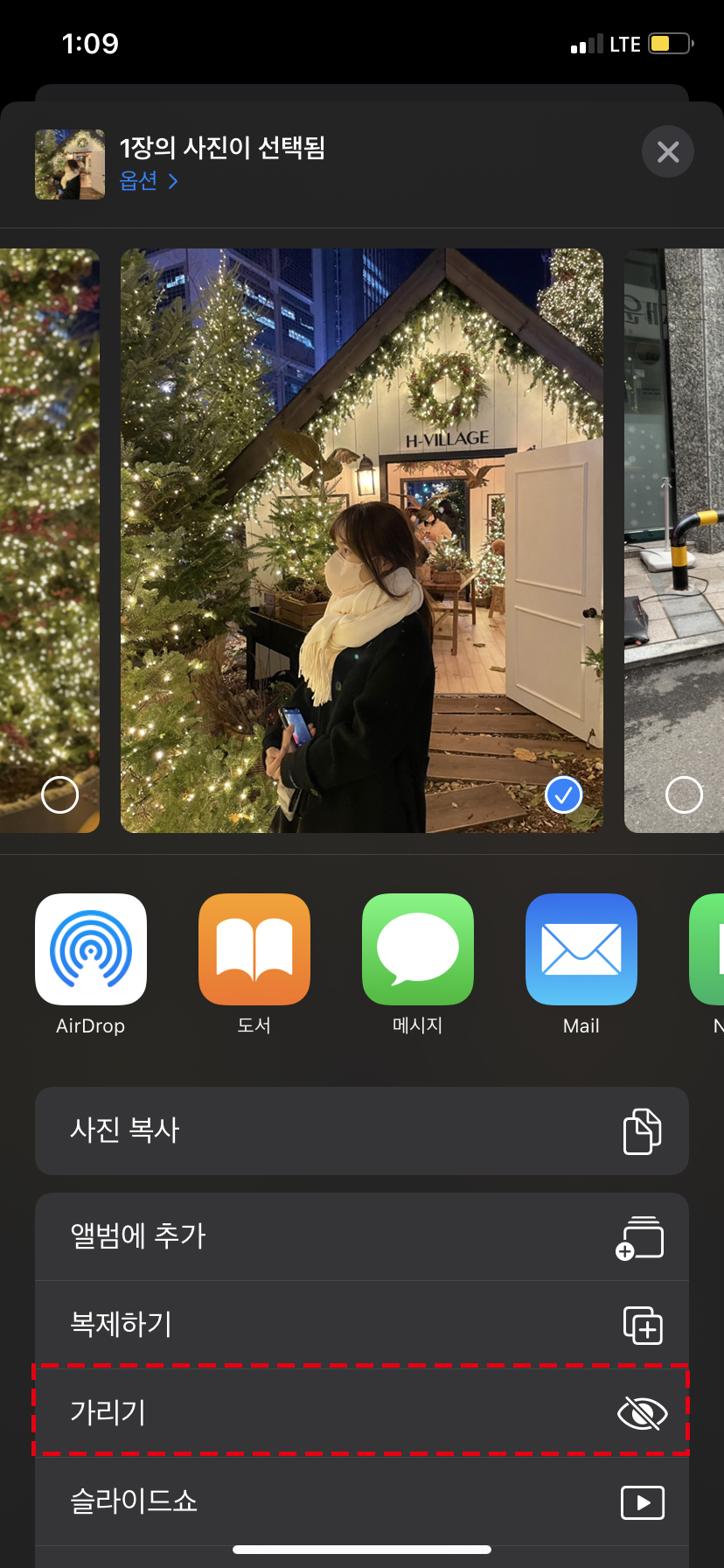
왼쪽 하단에 있는 공유 탭을 클릭하면 팝업창이 뜨는데요. 여기서 '가리기' 를 눌러주시면 됩니다.
사진숨기기 한 사진 확인하는 법


가려진 사진을 확인하고자 하시는 분들이라면 앨범 하단에 기타 - 가려진 항목 을 확인해보시면 됩니다. 내가 가리기 해놓은 사진이 해당 부분에 들어가있는 것을 확인할 수 있습니다.
아이폰 사진숨기기 다시 활성화하기

만약 가리기를 해놓았던 사진을 다시 활성하고 싶다면 가려진 항목에 있는 사진을 클릭, 다시 공유 - 가리기 해제를 눌러주시면 됩니다.
개인적으로 타인에게 보여지는 것이 불편한 사진들을 해당 기능을 이용해주시면 좋을 것 같단 생각이 들었습니다. 지금까지 아이폰 기능에 대한 간단한 정보들에 대해 알아보았습니다!
반응형
'IT꿀팁' 카테고리의 다른 글
| 개인통관고유부호 조회, 발급방법 직구할 때 필수로 알아둘 정보 (0) | 2021.12.29 |
|---|---|
| 카톡느림 현상 해결 방법? 카카오톡 캐시 삭제하기 (0) | 2021.12.28 |
| 아이폰 무음모드 초간단 설정 방법 정리해봤어요 (0) | 2021.12.27 |
| 아이폰 비밀번호 4자리 변경 방법 심플해요 (0) | 2021.12.24 |
| 아이폰 재난문자 알림끄기 초간단 설정법 (0) | 2021.12.23 |